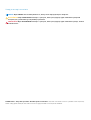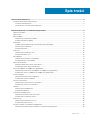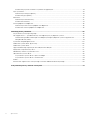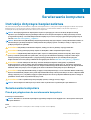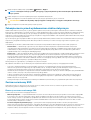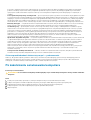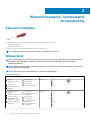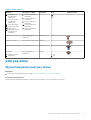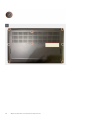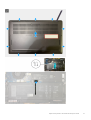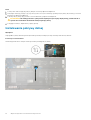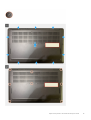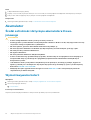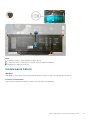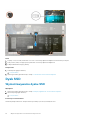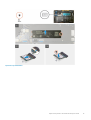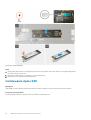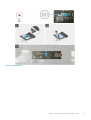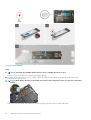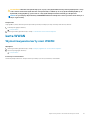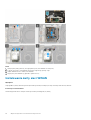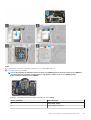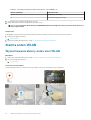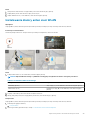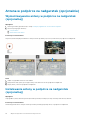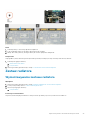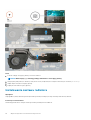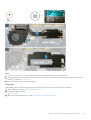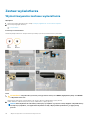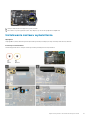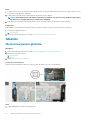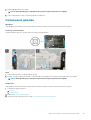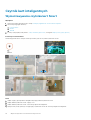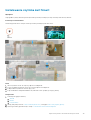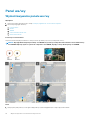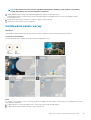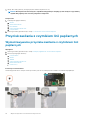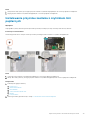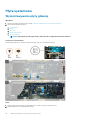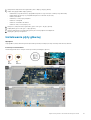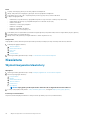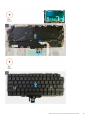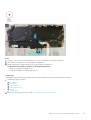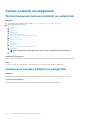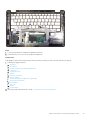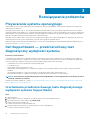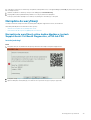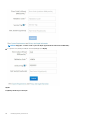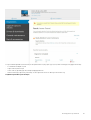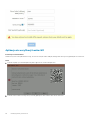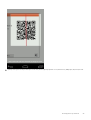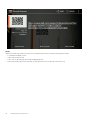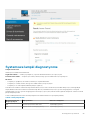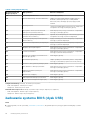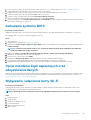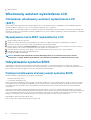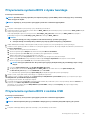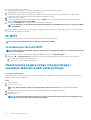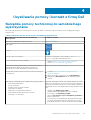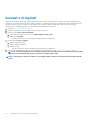Latitude 7410
Instrukcja serwisowa
1.0.0.0
Model regulacji: P119G and P131G
Typ regulacji: P119G001 and P131G001
May 2020
Wer. A00

Uwagi, przestrogi i ostrzeżenia
UWAGA: Napis UWAGA oznacza ważną wiadomość, która pomoże lepiej wykorzystać komputer.
OSTRZEŻENIE: Napis PRZESTROGA informuje o sytuacjach, w których występuje ryzyko uszkodzenia sprzętu lub
utraty danych, i przedstawia sposoby uniknięcia problemu.
PRZESTROGA: Napis OSTRZEŻENIE informuje o sytuacjach, w których występuje ryzyko uszkodzenia sprzętu, obrażeń
ciała lub śmierci.
© 2020 Dell Inc. lub podmioty zależne. Wszelkie prawa zastrzeżone. Dell, EMC i inne znaki towarowe są znakami towarowymi firmy
Dell Inc. lub jej spółek zależnych. Inne znaki towarowe mogą być znakami towarowymi ich właścicieli.

1 Serwisowanie komputera.............................................................................................................. 5
Instrukcje dotyczące bezpieczeństwa................................................................................................................................5
Serwisowanie komputera................................................................................................................................................5
Po zakończeniu serwisowania komputera.................................................................................................................... 7
2 Wymontowywanie i instalowanie komponentów.............................................................................. 8
Zalecane narzędzia................................................................................................................................................................8
Wykaz śrub.............................................................................................................................................................................8
pokrywa dolna........................................................................................................................................................................ 9
Wymontowywanie pokrywy dolnej................................................................................................................................ 9
Instalowanie pokrywy dolnej..........................................................................................................................................12
Akumulator............................................................................................................................................................................ 14
Środki ostrożności dotyczące akumulatora litowo-jonowego.................................................................................. 14
Wymontowywanie baterii.............................................................................................................................................. 14
Instalowanie baterii.........................................................................................................................................................15
Dysk SSD...............................................................................................................................................................................16
Wymontowywanie dysku SSD......................................................................................................................................16
Instalowanie dysku SSD.................................................................................................................................................18
karta WWAN.........................................................................................................................................................................21
Wymontowywanie karty sieci WWAN......................................................................................................................... 21
Instalowanie karty sieci WWAN................................................................................................................................... 22
Klamra anten WLAN............................................................................................................................................................24
Wymontowanie klamry anten sieci WLAN..................................................................................................................24
Instalowanie klamry anten sieci WLAN....................................................................................................................... 25
Antena w podpórce na nadgarstek (opcjonalnie)............................................................................................................26
Wymontowywanie anteny w podpórce na nadgarstek (opcjonalnej).....................................................................26
Instalowanie anteny w podpórce na nadgarstek (opcjonalnej)................................................................................26
Zestaw radiatora..................................................................................................................................................................27
Wymontowywanie zestawu radiatora.........................................................................................................................27
Instalowanie zestawu radiatora....................................................................................................................................28
Zestaw wyświetlacza..........................................................................................................................................................30
Wymontowywanie zestawu wyświetlacza.................................................................................................................30
Instalowanie zestawu wyświetlacza.............................................................................................................................31
Głośniki..................................................................................................................................................................................32
Wymontowywanie głośnika.......................................................................................................................................... 32
Instalowanie głośnika.....................................................................................................................................................33
Czytnik kart inteligentnych.................................................................................................................................................34
Wymontowywanie czytnika kart Smart......................................................................................................................34
Instalowanie czytnika kart Smart.................................................................................................................................35
Panel we/wy........................................................................................................................................................................36
Wymontowywanie panelu we/wy............................................................................................................................... 36
Instalowanie panelu we/wy.......................................................................................................................................... 37
Przycisk zasilania z czytnikiem linii papilarnych............................................................................................................... 38
Wymontowywanie przycisku zasilania z czytnikiem linii papilarnych...................................................................... 38
Spis treści
Spis treści 3

Instalowanie przycisku zasilania z czytnikiem linii papilarnych................................................................................. 39
Płyta systemowa................................................................................................................................................................. 40
Wymontowywanie płyty głównej................................................................................................................................. 40
Instalowanie płyty głównej.............................................................................................................................................41
Klawiatura.............................................................................................................................................................................42
Wymontowywanie klawiatury...................................................................................................................................... 42
Instalowanie klawiatury................................................................................................................................................. 44
Zestaw podpórki na nadgarstek........................................................................................................................................ 46
Wymontowywanie zestawu podpórki na nadgarstek............................................................................................... 46
Instalowanie zestawu podpórki na nadgarstek.......................................................................................................... 46
3 Rozwiązywanie problemów..........................................................................................................48
Przywracanie systemu operacyjnego............................................................................................................................... 48
Dell SupportAssist — przedrozruchowy test diagnostyczny wydajności systemu....................................................48
Uruchamianie przedrozruchowego testu diagnostycznego wydajności systemu SupportAssist....................... 48
Narzędzia do weryfikacji...............................................................................................................................................49
Systemowe lampki diagnostyczne.................................................................................................................................... 55
Ładowanie systemu BIOS (dysk USB)............................................................................................................................. 56
Ładowanie systemu BIOS...................................................................................................................................................57
Opcje nośników kopii zapasowych oraz odzyskiwania danych......................................................................................57
Wyłączanie i włączanie karty Wi-Fi....................................................................................................................................57
Wbudowany autotest wyświetlacza LCD........................................................................................................................ 58
Odzyskiwanie systemu BIOS............................................................................................................................................. 58
Przywracanie systemu BIOS z dysku twardego........................................................................................................59
Przywracanie systemu BIOS z nośnika USB..............................................................................................................59
M-BIST................................................................................................................................................................................. 60
Resetowanie zegara czasu rzeczywistego i usuwanie ładunku elektrostatycznego.................................................. 60
4 Uzyskiwanie pomocy i kontakt z firmą Dell.................................................................................... 61
4
Spis treści

Serwisowanie komputera
Instrukcje dotyczące bezpieczeństwa
Aby uchronić komputer przed uszkodzeniem i zapewnić sobie bezpieczeństwo, należy przestrzegać następujących zaleceń dotyczących
bezpieczeństwa. O ile nie wskazano inaczej, każda procedura opisana w tym dokumencie zakłada, że użytkownik zapoznał się z
informacjami dotyczącymi bezpieczeństwa dostarczonymi z komputerem.
UWAGA: Przed przystąpieniem do wykonywania czynności wymagających otwarcia obudowy komputera należy
zapoznać się z instrukcjami dotyczącymi bezpieczeństwa dostarczonymi z komputerem. Więcej informacji na temat
postępowania zgodnego z zasadami bezpieczeństwa znajduje się na stronie dotyczącej przestrzegania przepisów pod
adresem www.dell.com/regulatory_compliance.
UWAGA: Przed otwarciem jakichkolwiek pokryw lub paneli należy odłączyć komputer od wszystkich źródeł zasilania. Po
zakończeniu pracy wewnątrz komputera należy zainstalować pokrywy i panele oraz wkręcić śruby, a dopiero potem
podłączyć komputer do gniazdka.
OSTRZEŻENIE: Aby uniknąć uszkodzenia komputera, należy pracować na płaskiej i czystej powierzchni.
OSTRZEŻENIE: Karty i podzespoły należy trzymać za krawędzie i unikać dotykania wtyków i złączy.
OSTRZEŻENIE: Użytkownik powinien wykonać tylko czynności rozwiązywania problemów i naprawy, które zespół
pomocy technicznej firmy Dell autoryzował, lub, o które poprosił. Uszkodzenia wynikające z napraw serwisowych
nieautoryzowanych przez firmę Dell nie są objęte gwarancją. Należy zapoznać się z instrukcjami dotyczącymi
bezpieczeństwa dostarczonymi z produktem lub dostępnymi pod adresem www.dell.com/regulatory_compliance.
OSTRZEŻENIE: Przed dotknięciem dowolnego elementu wewnątrz komputera należy pozbyć się ładunków
elektrostatycznych z ciała, dotykając dowolnej nielakierowanej powierzchni komputera, np. metalowych elementów
z tyłu komputera. Podczas pracy należy okresowo dotykać niemalowanej powierzchni metalowej w celu odprowadzenia
ładunków elektrostatycznych, które mogłyby spowodować uszkodzenie wewnętrznych części składowych.
OSTRZEŻENIE: Przy odłączaniu kabla należy pociągnąć za wtyczkę lub uchwyt, a nie za sam kabel. Niektóre kable mają
złącza z zatrzaskami lub pokrętła, które przed odłączeniem kabla należy otworzyć lub odkręcić. Podczas odłączania kabli
należy je trzymać prosto, aby uniknąć wygięcia styków w złączach. Podczas podłączania kabli należy zwrócić uwagę na
prawidłowe zorientowanie i wyrównanie złączy i portów.
OSTRZEŻENIE: Jeśli w czytniku kart pamięci znajduje się karta, należy ją nacisnąć i wyjąć.
UWAGA: Kolor komputera i niektórych części może różnić się nieznacznie od pokazanych w tym dokumencie.
Serwisowanie komputera
Przed przystąpieniem do serwisowania komputera
Informacje na temat zadania
UWAGA
: W zależności od zamówionej konfiguracji posiadany komputer może wyglądać nieco inaczej niż na ilustracjach
w tym dokumencie.
Kroki
1. Zapisz i zamknij wszystkie otwarte pliki, a także zamknij wszystkie otwarte aplikacje.
1
Serwisowanie komputera 5

2. Wyłącz komputer. Kliknij kolejno opcje Start > Zasilanie > Wyłącz.
UWAGA: Jeśli używasz innego systemu operacyjnego, wyłącz urządzenie zgodnie z instrukcjami odpowiednimi dla
tego systemu.
3. Odłącz komputer i wszystkie urządzenia peryferyjne od gniazdek elektrycznych.
4. Odłącz od komputera wszystkie urządzenia sieciowe i peryferyjne, np. klawiaturę, mysz, monitor itd.
OSTRZEŻENIE: Kabel sieciowy należy odłączyć najpierw od komputera, a następnie od urządzenia sieciowego.
5. Wyjmij z komputera wszystkie karty pamięci i dyski optyczne.
Zabezpieczenie przed wyładowaniem elektrostatycznym
Wyładowania elektrostatyczne (ESD) to główny problem podczas korzystania z podzespołów elektronicznych, a zwłaszcza wrażliwych
komponentów, takich jak karty rozszerzeń, procesory, moduły DIMM pamięci i płyty systemowe. Nawet najmniejsze wyładowania potrafią
uszkodzić obwody w niezauważalny sposób, powodując sporadycznie występujące problemy lub skracając żywotność produktu. Ze
względu na rosnące wymagania dotyczące energooszczędności i zagęszczenia układów ochrona przed wyładowaniami elektrostatycznymi
staje się coraz poważniejszym problemem.
Z powodu większej gęstości półprzewodników w najnowszych produktach firmy Dell ich wrażliwość na uszkodzenia elektrostatyczne jest
większa niż w przypadku wcześniejszych modeli. Dlatego niektóre wcześniej stosowane metody postępowania z częściami są już
nieprzydatne.
Uszkodzenia spowodowane wyładowaniami elektrostatycznymi można podzielić na dwie kategorie: katastrofalne i przejściowe.
• Katastrofalne — zdarzenia tego typu stanowią około 20 procent awarii związanych z wyładowaniami elektrostatycznymi.
Uszkodzenie powoduje natychmiastową i całkowitą utratę funkcjonalności urządzenia. Przykładem katastrofalnej awarii może być
moduł DIMM, który uległ wstrząsowi elektrostatycznemu i generuje błąd dotyczący braku testu POST lub braku sygnału wideo z
sygnałem dźwiękowym oznaczającym niedziałającą pamięć.
• Przejściowe — takie sporadyczne problemy stanowią około 80 procent awarii związanych z wyładowaniami elektrostatycznymi. Duża
liczba przejściowych awarii oznacza, że w większości przypadków nie można ich natychmiast rozpoznać. Moduł DIMM ulega
wstrząsowi elektrostatycznemu, ale ścieżki są tylko osłabione, więc podzespół nie powoduje bezpośrednich objawów związanych z
uszkodzeniem. Faktyczne uszkodzenie osłabionych ścieżek może nastąpić po wielu tygodniach, a do tego czasu mogą występować
pogorszenie integralności pamięci, sporadyczne błędy i inne problemy.
Awarie przejściowe (sporadyczne) są trudniejsze do wykrycia i usunięcia.
Aby zapobiec uszkodzeniom spowodowanym przez wyładowania elektrostatyczne, pamiętaj o następujących kwestiach:
• Korzystaj z opaski uziemiającej, która jest prawidłowo uziemiona. Używanie bezprzewodowych opasek uziemiających jest
niedozwolone, ponieważ nie zapewniają one odpowiedniej ochrony. Dotknięcie obudowy przed dotknięciem części o zwiększonej
wrażliwości na wyładowania elektrostatyczne nie zapewnia wystarczającej ochrony przed tymi zagrożeniami.
• Wszelkie czynności związane z komponentami wrażliwymi na ładunki statyczne wykonuj w obszarze zabezpieczonym przed ładunkiem.
Jeżeli to możliwe, korzystaj z antystatycznych mat na podłogę i biurko.
• Podczas wyciągania z kartonu komponentów wrażliwych na ładunki statyczne nie wyciągaj ich z opakowania antystatycznego do
momentu przygotowania się do ich montażu. Przed wyciągnięciem komponentu z opakowania antystatycznego rozładuj najpierw
ładunki statyczne ze swojego ciała.
• W celu przetransportowania komponentu wrażliwego na ładunki statyczne umieść go w pojemniku lub opakowaniu antystatycznym.
Zestaw serwisowy ESD
Najczęściej używany jest niemonitorowany zestaw serwisowy. Każdy zestaw serwisowy zawiera trzy głównie elementy — matę
antystatyczną, pasek na nadgarstek i przewód łączący.
Elementy zestawu serwisowego ESD
Zestaw serwisowy ESD zawiera następujące elementy:
• Mata antystatyczna — rozprasza ładunki elektrostatyczne i można na niej umieszczać części podczas serwisowania. W przypadku
korzystania z maty antystatycznej należy założyć pasek na nadgarstek i połączyć matę przewodem z dowolną metalową częścią
serwisowanego systemu. Po prawidłowym podłączeniu tych elementów części serwisowe można wyjąć z torby antyelektrostatycznej i
położyć bezpośrednio na macie. Komponenty wrażliwe na ładunki elektrostatyczne można bezpiecznie trzymać w dłoni, na macie
antystatycznej, w komputerze i w torbie.
• Pasek na nadgarstek i przewód łączący — pasek i przewód można połączyć bezpośrednio z metalowym komponentem
sprzętowym, jeśli mata antystatyczna nie jest wymagana, albo połączyć z matą, aby zabezpieczyć sprzęt tymczasowo umieszczony na
macie. Fizyczne połączenie między paskiem na nadgarstek, przewodem łączącym, matą antystatyczną i sprzętem jest nazywane
wiązaniem. Należy używać wyłącznie zestawów serwisowych zawierających pasek na nadgarstek, matę i przewód łączący. Nie wolno
6
Serwisowanie komputera

korzystać z opasek bez przewodów. Należy pamiętać, że wewnętrzne przewody paska na nadgarstek są podatne na uszkodzenia
podczas normalnego użytkowania. Należy je regularnie sprawdzać za pomocą testera, aby uniknąć przypadkowego uszkodzenia
sprzętu przez wyładowania elektrostatyczne. Zaleca się testowanie paska na nadgarstek i przewodu łączącego co najmniej raz w
tygodniu.
• Tester paska antystatycznego na nadgarstek — przewody wewnątrz paska są podatne na uszkodzenia. W przypadku korzystania
z zestawu niemonitorowanego najlepiej jest testować pasek przed obsługą każdego zlecenia serwisowego, co najmniej raz w tygodniu.
Najlepiej jest używać testera paska na nadgarstek. W przypadku braku takiego testera należy skontaktować się z biurem regionalnym.
Aby przeprowadzić test, podłącz przewód łączący do testera założonego na nadgarstek, a następnie naciśnij przycisk. Świecąca
zielona dioda LED oznacza, że test zakończył się pomyślnie. Czerwona dioda LED i sygnał dźwiękowy oznaczają niepowodzenie testu.
• Elementy izolacyjne — urządzenia wrażliwe na wyładowania elektrostatyczne, takie jak obudowa radiatora z tworzywa sztucznego,
należy trzymać z dala od wewnętrznych części o właściwościach izolujących, które często mają duży ładunek elektryczny.
• Środowisko pracy — przed użyciem zestawu serwisowego ESD należy ocenić sytuację w lokalizacji klienta. Przykładowo sposób
użycia zestawu w środowisku serwerów jest inny niż w przypadku komputerów stacjonarnych lub przenośnych. Serwery są zwykle
montowane w stelażu w centrum danych, a komputery stacjonarne i przenośne zazwyczaj znajdują się na biurkach lub w boksach
pracowników. Poszukaj dużej, otwartej i płaskiej powierzchni roboczej, która pomieści zestaw ESD i zapewni dodatkowe miejsce na
naprawiany system. W tym miejscu nie powinno być także elementów izolacyjnych, które mogą powodować wyładowania
elektrostatyczne. Przed rozpoczęciem pracy z elementami sprzętowymi izolatory w obszarze roboczym, takie jak styropian i inne
tworzywa sztuczne, należy odsunąć co najmniej 30 cm od wrażliwych części.
• Opakowanie antyelektrostatyczne — wszystkie urządzenia wrażliwe na wyładowania elektrostatyczne należy wysyłać i dostarczać
w odpowiednio bezpiecznym opakowaniu. Zalecane są metalowe torby ekranowane. Uszkodzone części należy zawsze zwracać w
torbie elektrostatycznej i opakowaniu, w których zostały dostarczone. Torbę antyelektrostatyczną trzeba złożyć i szczelnie zakleić.
Należy również użyć tej samej pianki i opakowania, w którym dostarczono nową część. Urządzenia wrażliwe na wyładowania
elektrostatyczne należy po wyjęciu z opakowania umieścić na powierzchni roboczej zabezpieczonej przed ładunkami
elektrostatycznymi. Nie wolno kłaść części na zewnętrznej powierzchni torby antyelektrostatycznej, ponieważ tylko jej wnętrze jest
ekranowane. Części należy zawsze trzymać w ręce albo umieścić na macie antystatycznej, w systemie lub wewnątrz torby
antyelektrostatycznej.
• Transportowanie wrażliwych elementów — elementy wrażliwe na wyładowania elektrostatyczne, takie jak części zamienne lub
zwracane do firmy Dell, należy bezpiecznie transportować w torbach antyelektrostatycznych.
Ochrona przed ładunkami elektrostatycznymi — podsumowanie
Zaleca się, aby podczas naprawy produktów Dell wszyscy serwisanci używali tradycyjnego, przewodowego uziemiającego paska na
nadgarstek i ochronnej maty antystatycznej. Ponadto podczas serwisowania części wrażliwe należy trzymać z dala od elementów
izolacyjnych, a wrażliwe elementy trzeba transportować w torbach antyelektrostatycznych.
Po zakończeniu serwisowania komputera
Informacje na temat zadania
OSTRZEŻENIE
: Pozostawienie nieużywanych lub nieprzykręconych śrub wewnątrz komputera może poważnie uszkodzić
komputer.
Kroki
1. Przykręć wszystkie śruby i sprawdź, czy wewnątrz komputera nie pozostały żadne nieużywane śruby.
2. Podłącz do komputera wszelkie urządzenia zewnętrzne, peryferyjne i kable odłączone przed rozpoczęciem pracy.
3. Zainstaluj karty pamięci, dyski i wszelkie inne elementy wymontowane przed rozpoczęciem pracy.
4. Podłącz komputer i wszystkie urządzenia peryferyjne do gniazdek elektrycznych.
5. Włącz komputer.
Serwisowanie komputera
7

Wymontowywanie i instalowanie
komponentów
Zalecane narzędzia
Procedury przedstawione w tym dokumencie wymagają użycia następujących narzędzi:
• Wkrętak krzyżakowy nr 0
• Wkrętak krzyżakowy nr 1
• Rysik z tworzywa sztucznego: zalecany dla serwisantów terenowych
UWAGA: Wkrętak nr 0 jest przeznaczony do śrub 0–1, a wkrętak nr 1 do śrub 2–4.
Wykaz śrub
UWAGA
: Przy wykręcaniu śrub z elementów zalecane jest, aby zanotować typ oraz liczbę śrub, a następnie umieścić je
w pudełku na śruby. Umożliwia to przykręcenie właściwych śrub w odpowiedniej liczbie podczas ponownego
instalowania elementu.
UWAGA: Niektóre komputery mają powierzchnie magnetyczne. Przy instalowaniu elementów upewnij się, że na takich
powierzchniach nie zostały śruby.
UWAGA: Kolor śrub może się różnić w zależności od zamówionej konfiguracji.
Tabela 1. Wykaz śrub
Element do czego mocowany Typ śruby Ilość Ilustracja: śruba
1. Płytka
termoprzewodząca
SSD
2. Dysk SSD
3. Wspornik kabla eDP
4. Klawiatura
1. Płyta główna
2. Płyta główna
3. Płyta główna
4. Wspornik klawiatury
M2x2
1. 1
2. 1
3. 1
4. 2
1. Klamra anten sieci
WLAN
2. Obudowa wentylatora
3. Zestaw radiatora
4. Moduł anten sieci
bezprzewodowej
5. Klamra czytnika linii
papilarnych
1. Płyta główna
2. Zestaw podpórki na
nadgarstek
3. Płyta główna
4. Płyta główna
5. Zestaw podpórki na
nadgarstek
6. Zestaw podpórki na
nadgarstek
M2x2,5
1. 1
2. 1
3. 4
4. 2
5. 1
6. 1
7. 2
8. 2
9. 4
2
8 Wymontowywanie i instalowanie komponentów

Tabela 1. Wykaz śrub(cd.)
Element do czego mocowany Typ śruby Ilość Ilustracja: śruba
6. Panel we/wy (z
czytnikiem linii
papilarnych)
7. Panel we/wy (bez
czytnika linii
papilarnych)
8. Przycisk zasilania
9. Czytnik kart smart
10. Płyta główna
11. Opcjonalna antena
w podpórce na
nadgarstek
7. Zestaw podpórki na
nadgarstek
8. Zestaw podpórki na
nadgarstek
9. Zestaw podpórki na
nadgarstek
10. Zestaw podpórki na
nadgarstek
11. Zestaw podpórki na
nadgarstek
10. 1
11. 2
Zawiasy Zestaw podpórki na
nadgarstek
M2,5x4 4
Kabel FPC F-Beam Karta towarzysząca we/wy M2x3,5 2
Klamra portu USB Type-C Płyta główna M2x5 3
Klawiatura
1. Włókno węglowe
2. Aluminium
Zestaw podpórki na
nadgarstek
M1,6x2
_
1. 19
2. 26
pokrywa dolna
Wymontowywanie pokrywy dolnej
Wymagania
1. Wykonaj procedurę przedstawioną w sekcji Przed przystąpieniem do serwisowania komputera.
Informacje na temat zadania
Na poniższych ilustracjach przedstawiono umiejscowienie i procedurę wymontowywania pokrywy dolnej.
Wymontowywanie i instalowanie komponentów
9

10 Wymontowywanie i instalowanie komponentów

Wymontowywanie i instalowanie komponentów 11

Kroki
1. Poluzuj osiem śrub mocujących pokrywę dolną do zestawu podpórki na nadgarstek.
2. Zaczynając od lewego górnego rogu, za pomocą rysika z tworzywa sztucznego podważ pokrywę dolną, aby uwolnić ją z zestawu
klawiatury i podpórki na nadgarstek.
3. Podważ pokrywę dolną, aby ją uwolnić z zestawu klawiatury i podpórki na nadgarstek.
OSTRZEŻENIE: Nie należy przesuwać rysika przez krawędź górnego brzegu pokrywy dolnej, ponieważ może to
spowodować uszkodzenie zatrzasków wewnątrz pokrywy dolnej.
4. Pociągając za uchwyt, odłącz baterię od płyty głównej.
Instalowanie pokrywy dolnej
Wymagania
W przypadku wymiany elementu przed wykonaniem procedury instalacji wymontuj wcześniej zainstalowany element.
Informacje na temat zadania
Na ilustracji przedstawiono umiejscowienie i procedurę instalacji pokrywy dolnej.
12 Wymontowywanie i instalowanie komponentów

Wymontowywanie i instalowanie komponentów 13

Kroki
1. Podłącz kabel baterii do płyty głównej.
2. Dopasuj otwory na śruby w pokrywie dolnej do otworów na śruby w zestawie podpórki na nadgarstek i umieść pokrywę na miejscu.
3. Dokręć osiem śrub mocujących pokrywę dolną do zestawu podpórki na nadgarstek.
Kolejne kroki
1. Wykonaj procedurę przedstawioną w sekcji Po zakończeniu serwisowania komputera.
Akumulator
Środki ostrożności dotyczące akumulatora litowo-
jonowego
OSTRZEŻENIE:
• Podczas obsługi akumulatora litowo-jonowego zachowaj ostrożność.
• Przed wyjęciem z systemu akumulator należy maksymalnie rozładować. Można to zrobić, odłączając zasilacz sieciowy
od systemu i czekając na wyładowanie się akumulatora.
• Nie wolno zgniatać, upuszczać lub uszkadzać akumulatora ani przebijać go.
• Nie wolno wystawiać akumulatora na działanie wysokiej temperatury ani rozmontowywać go lub jego ogniw.
• Nie należy naciskać powierzchni akumulatora.
• Nie wyginać akumulatora.
• Nie wolno podważać akumulatora żadnymi narzędziami.
• Podczas serwisowania tego produktu należy się upewnić, że żadne śruby nie zostały zgubione ani nie znajdują się w
nieodpowiednim miejscu, ponieważ grozi to przypadkowym przebiciem lub uszkodzeniem baterii bądź innych
komponentów systemu.
• Jeśli akumulator litowo-jonowy utknie w urządzeniu z powodu spuchnięcia, nie należy go przebijać, wyginać ani
zgniatać, ponieważ jest to niebezpieczne. Aby uzyskać więcej informacji, skontaktuj się z pomocą techniczną firmy
Dell. Zobacz www.dell.com/contactdell.
• Należy kupować tylko oryginalne baterie dostępne na stronie www.dell.com lub u autoryzowanych partnerów i
odsprzedawców produktów firmy Dell.
Wymontowywanie baterii
Wymagania
1. Wykonaj procedurę przedstawioną w sekcji Przed przystąpieniem do serwisowania komputera.
2. Wymontuj następujące elementy:
a. Pokrywa dolna
Informacje na temat zadania
Na poniższych ilustracjach przedstawiono umiejscowienie i procedurę wymontowywania baterii.
14
Wymontowywanie i instalowanie komponentów

Kroki
1. Pociągając za uchwyt, odłącz kabel baterii od płyty głównej.
2. Poluzuj cztery śruby mocujące pokrywę dolną do zestawu podpórki na nadgarstek.
3. Wyjmij baterię z jednostki systemowej.
Instalowanie baterii
Wymagania
W przypadku wymiany elementu przed wykonaniem procedury instalacji wymontuj wcześniej zainstalowany element.
Informacje na temat zadania
Na poniższych ilustracjach przedstawiono umiejscowienie i procedurę instalacji baterii.
Wymontowywanie i instalowanie komponentów
15

Kroki
1. Dopasuj otwory na śruby w baterii do otworów w zestawie podpórki na nadgarstek i włóż baterię na miejsce.
2. Dokręć cztery śruby mocujące pokrywę baterii do zestawu podpórki na nadgarstek.
3. Podłącz kabel baterii do płyty głównej.
Kolejne kroki
1. Zainstaluj następujące elementy:
a. Pokrywa dolna.
2. Wykonaj procedurę przedstawioną w sekcji Po zakończeniu serwisowania komputera.
Dysk SSD
Wymontowywanie dysku SSD
Wymagania
1. Wykonaj procedurę przedstawioną w sekcji Przed przystąpieniem do serwisowania komputera.
2. Wymontuj następujące elementy:
a. Pokrywa dolna
Informacje na temat zadania
Na ilustracjach przedstawiono umiejscowienie i procedurę wymontowywania dysku SSD.
16
Wymontowywanie i instalowanie komponentów

Rysunek 1. Dysk SSD 2230
Wymontowywanie i instalowanie komponentów
17

Rysunek 2. Dysk SSD 2280
Kroki
1. Wykręć jedną śrubę (M2x2) mocującą płytkę termoprzewodzącą dysku SSD do płyty głównej, a następnie zdejmij płytkę
termoprzewodzącą z dysku SSD.
2. Wykręć jedną śrubę (M2x2) mocującą kartę SSD do płyty głównej.
3. Wyjmij kartę SSD z gniazda M.2 na płycie głównej.
Instalowanie dysku SSD
Wymagania
W przypadku wymiany elementu przed wykonaniem procedury instalacji wymontuj wcześniej zainstalowany element.
Informacje na temat zadania
Na ilustracjach przedstawiono umiejscowienie i procedurę instalacji dysku SSD.
18
Wymontowywanie i instalowanie komponentów

Rysunek 3. Dysk SSD 2230
Wymontowywanie i instalowanie komponentów
19

Rysunek 4. Dysk SSD 2280
Kroki
1.
UWAGA: Zainstaluj dysk SSD M.2 2230 w klamrze, stroną z naklejką skierowaną do góry.
Dopasuj wycięcie i wsuń dysk SSD do gniazda M.2 na płycie głównej.
2. Naciśnij dysk SSD, aby wyrównać otwory na śruby w płycie głównej do otworu w dysku, a następnie wkręć jedną śrubę M2x2
mocującą dysk do płyty głównej.
3.
UWAGA
: Wsuń płytkę chłodzącą na dysk SSD, aby zaczepy w płytce były dopasowane do otworów w osłonie płyty
głównej.
Załóż osłonę termiczną dysku SSD na dysk SSD i zamocuj ją do płyty głównej za pomocą jednej śruby M2x2.
20
Wymontowywanie i instalowanie komponentów
Strona się ładuje...
Strona się ładuje...
Strona się ładuje...
Strona się ładuje...
Strona się ładuje...
Strona się ładuje...
Strona się ładuje...
Strona się ładuje...
Strona się ładuje...
Strona się ładuje...
Strona się ładuje...
Strona się ładuje...
Strona się ładuje...
Strona się ładuje...
Strona się ładuje...
Strona się ładuje...
Strona się ładuje...
Strona się ładuje...
Strona się ładuje...
Strona się ładuje...
Strona się ładuje...
Strona się ładuje...
Strona się ładuje...
Strona się ładuje...
Strona się ładuje...
Strona się ładuje...
Strona się ładuje...
Strona się ładuje...
Strona się ładuje...
Strona się ładuje...
Strona się ładuje...
Strona się ładuje...
Strona się ładuje...
Strona się ładuje...
Strona się ładuje...
Strona się ładuje...
Strona się ładuje...
Strona się ładuje...
Strona się ładuje...
Strona się ładuje...
Strona się ładuje...
Strona się ładuje...
-
 1
1
-
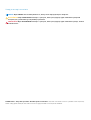 2
2
-
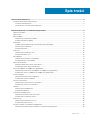 3
3
-
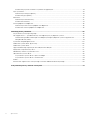 4
4
-
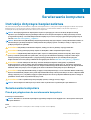 5
5
-
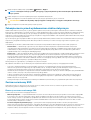 6
6
-
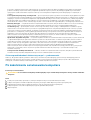 7
7
-
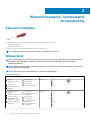 8
8
-
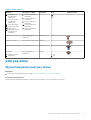 9
9
-
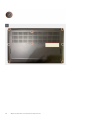 10
10
-
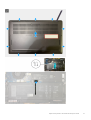 11
11
-
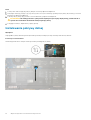 12
12
-
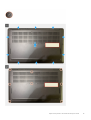 13
13
-
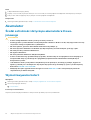 14
14
-
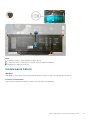 15
15
-
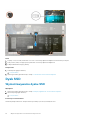 16
16
-
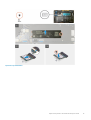 17
17
-
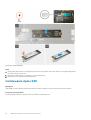 18
18
-
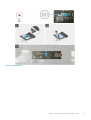 19
19
-
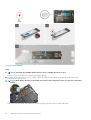 20
20
-
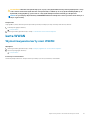 21
21
-
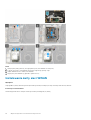 22
22
-
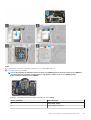 23
23
-
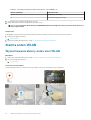 24
24
-
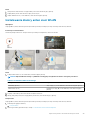 25
25
-
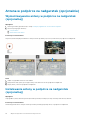 26
26
-
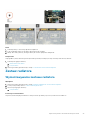 27
27
-
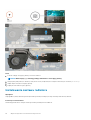 28
28
-
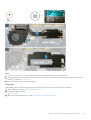 29
29
-
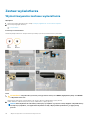 30
30
-
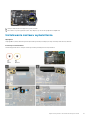 31
31
-
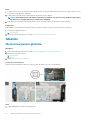 32
32
-
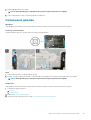 33
33
-
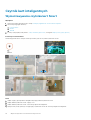 34
34
-
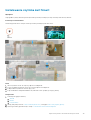 35
35
-
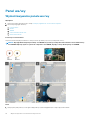 36
36
-
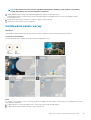 37
37
-
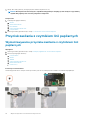 38
38
-
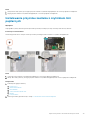 39
39
-
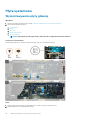 40
40
-
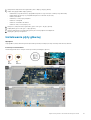 41
41
-
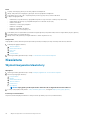 42
42
-
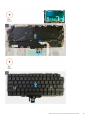 43
43
-
 44
44
-
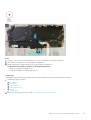 45
45
-
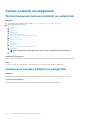 46
46
-
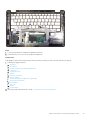 47
47
-
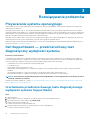 48
48
-
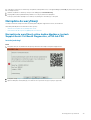 49
49
-
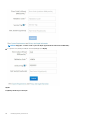 50
50
-
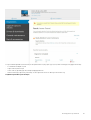 51
51
-
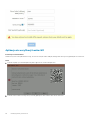 52
52
-
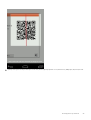 53
53
-
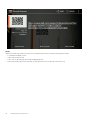 54
54
-
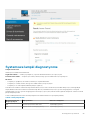 55
55
-
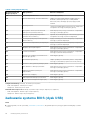 56
56
-
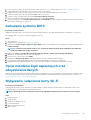 57
57
-
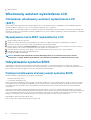 58
58
-
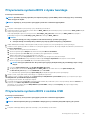 59
59
-
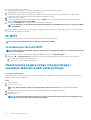 60
60
-
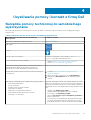 61
61
-
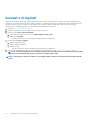 62
62
Dell Latitude 7310 Instrukcja obsługi
- Typ
- Instrukcja obsługi
- Niniejsza instrukcja jest również odpowiednia dla
Powiązane artykuły
-
Dell Latitude 7310 Instrukcja obsługi
-
Dell Latitude 7310 Instrukcja obsługi
-
Dell Latitude 7410 Instrukcja obsługi
-
Dell Precision 3561 Instrukcja obsługi
-
Dell Latitude 5521 Instrukcja obsługi
-
Dell Latitude 5320 Instrukcja obsługi
-
Dell Latitude 5520 Instrukcja obsługi
-
Dell Precision 3560 Instrukcja obsługi
-
Dell Latitude 5421 Instrukcja obsługi
-
Dell Latitude 5420 Instrukcja obsługi